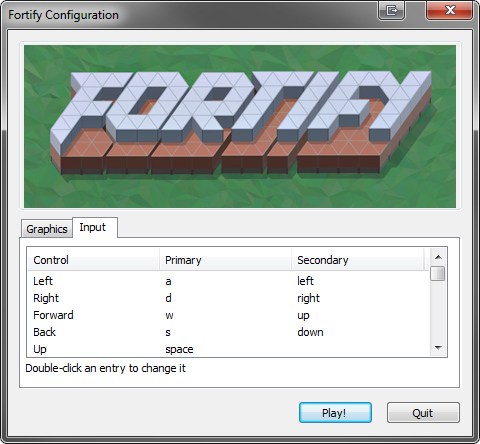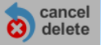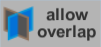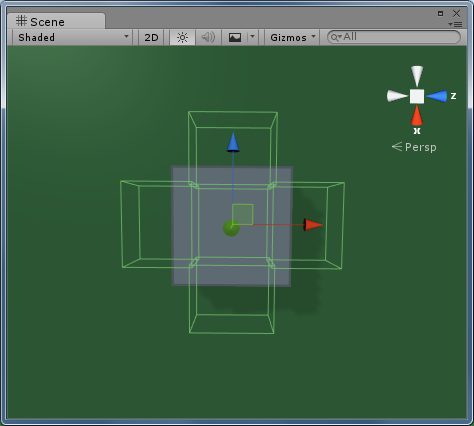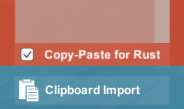Fortify для игры Rust: инструкция по работе
Fortify является базовым дизайнером для Rust. Быстро планируйте свою базу с большим количеством полезных инструментов и до 3 других друзей. Смотрите стабильность, взрывайте его с C4 / ракет, получайте подсчет ресурсов и содержание. Программа довольно часто обновляется. Обычно обновления выходят после добавления нового контента в игру Rust, поэтому вы всегда сможете использовать те объекты, которые уже есть в игре.
Программа Fortify разделяется на две версии, которые мало чем отличаются. Есть бесплатная версия, скачать которую можно *тут*. Steam версия обойдётся вам в 2$ при покупке на территории США (110 рублей в России).
Начало работы с Fortify
При запуске программы вы заметите панель с инструментами справа. Это выбор строительного блока. Выше – выбор материалов (Слева направо – солома, дерево, камень, металл, металл высокого качества). Если вы нажмёте на клавишу Tab, то строительные блоки заменятся предметами.

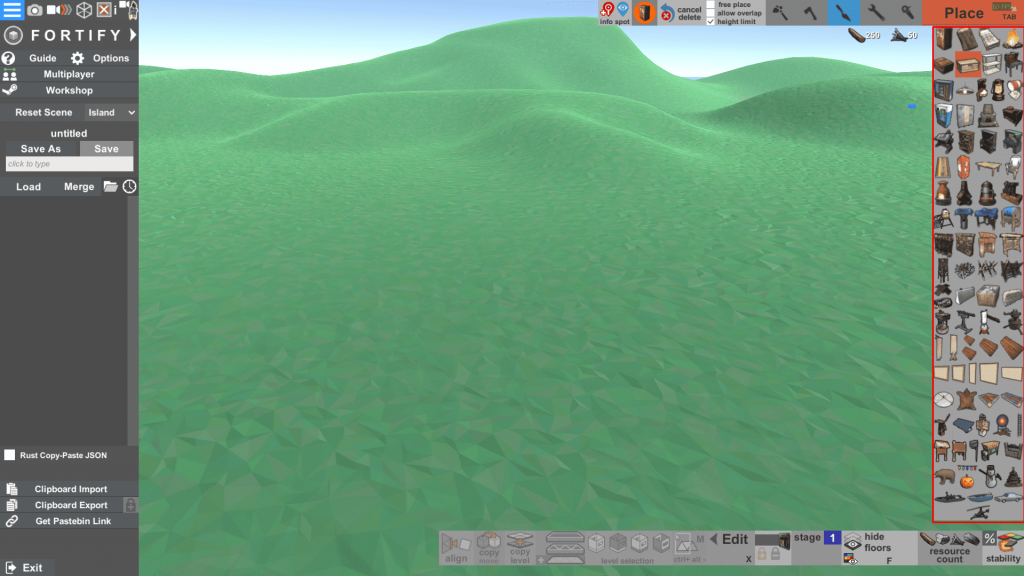
Снизу вы можете заметить ещё один набор инструментов. С его помощью вы можете копировать уровни, добавлять стены. Там же можно посмотреть текущие затраты ресурсов, а также скрыть уровни. Stability покажет вам текущий уровень стабильности всех объектов.

Вы можете изменить карту. Для этого в левом меню замените Island на любую нужную вам карту.
Строительство дома
Для начала заложим фундамент базы. Выберем необходимый ресурс, блок, затем начинаем строить.
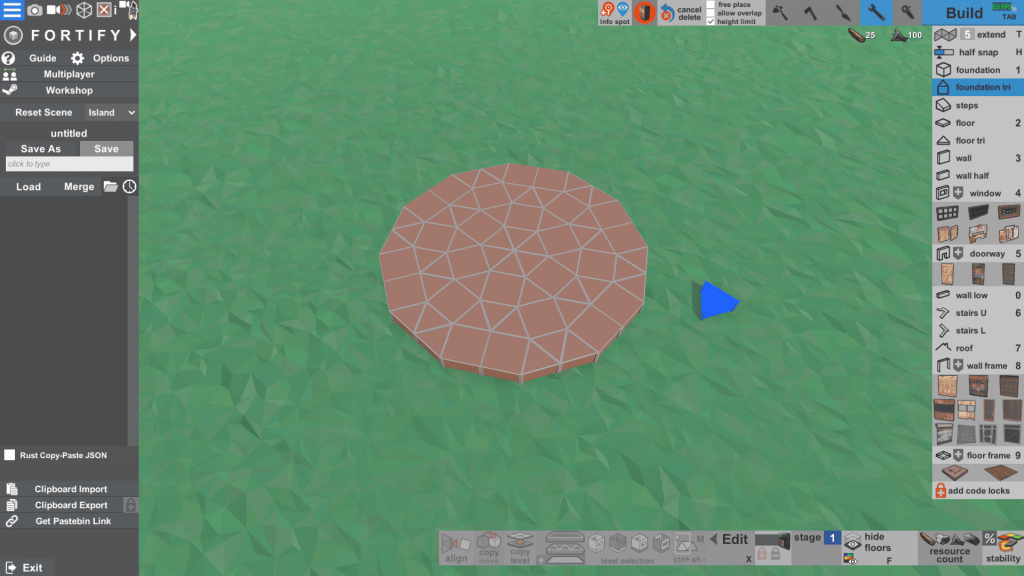
После того, как мы заложили фундамент, начинаем ставить стены. Выбираем соответствующий блок в правом меню. Для экономии времени можно воспользоваться нижней панелью. Нажмите на кнопку «Edit», после чего выделите те фундаменты, которые необходимо закрыть стенами. Я выделил два слоя, оставив сердцевину для лутовой, а также проход к ней, который уже сам застрою дверными проёмами. В них же я установлю двери. Я выделил для вас маркером те кнопки, на которые вам необходимо нажать для установки стен (Кнопка под стенами – установка потолков. Если у них нарисован «+», то потолки установятся автоматически).
После установки дверей я приступаю к лутовой. Нажимаем на Tab, затем выбираем там необходимые предметы. В первую очередь я установлю шкаф с верстаком и закрою их дверным проёмом. Лутовую я разделю на несколько комнат, чтобы в случае рейда налётчики не получили всё сразу. Лутовая выглядит следующим образом – слева от входа две кровати. После них идёт 4 ящика для хранения лута. За ними идут шкаф с верстаком. Далее ещё комната с ящиками. Последняя комната – 5 печек для переплавки руды.
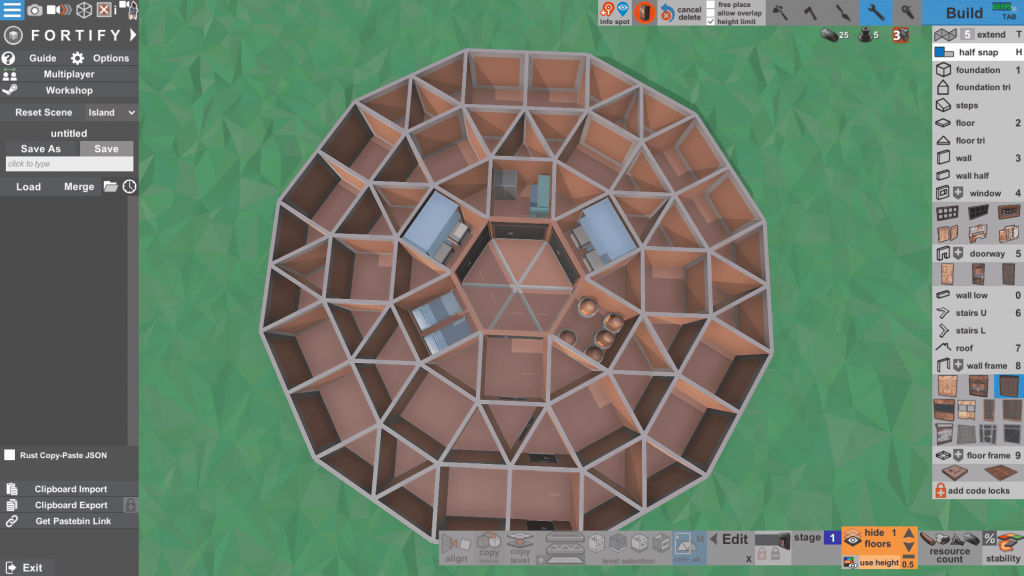
Не забываем установить потолки в тех местах, где это необходимо. Я расставлю их над лутовой, а над входом сделаю двойной люк. Это сделано для того, чтобы получить один буферный этаж, а также сделать отстрел.


На этом дом готов. Теперь сохраняем базу. Для этого вам понадобится правое меню. Ищите надпись “Save as” и “Save”. Под ними введите название дома. Я введу название “Ironside”. Затем нажимаем на “Save as”. В дальнейшем я смогу изменить этот дом, загрузив его при помощи левого меню.
Кстати, подобные схемы вы тоже можете загружать уже готовыми, если сами не обладаете навыками строителя. У нас на сайте собрана просто огромная база со схемами домов для игры Rust, которая каждый день пополняется новыми материалами. Рекомендуем вам смотреть здесь – схемы домов Rust.

Загрузка базы
Вы скачали базу из интернета и хотите загрузить её в программу. Рассказываю, как это сделать:
Мультиплеер
Мало кто знает, но эта программа предусматривает мультиплеер. Для этого в левом меню нажмите на кнопку «Multiplayer». Затем вы увидите кнопку “Host”. Нажимайте на эту кнопку, после чего вы сможете пригласить друзей. Зачем он, спросите вы? Например, если вы играете кланом или с другом, то можно создавать схему с нуля, но при этом быстрее. Один может строить фундамент, другой отдельные этажи, третий будет расставлять турели и ловушки. В общем, коллективная работа! А сохранить эту схему смогут сразу все!


Но учтите, что режим мультиплеера доступен только в лицензионной версии Fortify, которая загружается в Steam и приобретается каждым участником отдельно. Если честно, то такой инструмент окупает себя очень быстро, особенно, если вы поклонник игры Rust.
Fortify — программа для постройки дома
Руководство по Fortify
Проблемы при запуске
Бывает, что после первой установки Fortify необходимо перезапустить Steam для того, чтобы приложение заработало.
Попробуйте этот способ, если у вас всё ещё возникают проблемы:
Скачать Fortify
Начальные настройки
Некоторые элементы управления и комбинации клавиш можно настроить во вкладке «Input».
Также можно уменьшить параметры графики, если у вас старый компьютер или вы собираетесь построить чрезвычайно большую базу.
Совместное использование разработок
Clipboard Export позволяет копировать сохранённые данные в буфер обмена.
На некоторых веб-сервисах имеется ограничение по количеству символов, что может привести к неполному сохранению данных, если вы вставите их в сообщение.
Именно поэтому оптимальным вариантом является pastebin.com, где вы можете получить автоматические ссылки, нажав на эту кнопку.
Сгенерированная ссылка копируется в буфер обмена для совместного использования.
На странице Fortify в subreddit размещено много разработок, которые можно проверить, используя Clipboard Import.
Представьте ваши собственные уникальные разработки, чтобы получить комментарии пользователей. Предупреждение: Бывает так, что выложенный проект без существенной причины получает от пользователей много минусов.
Общие указания
С помощью кнопки Tab можно переключаться между режимами строительства и размещения.
Не будет лишним скопировать папку сохранения, чтобы иметь резервную копию.
Сочетания клавиш
esc — открыть или закрыть главное меню
F12 — Сделать скриншот
Управление камерой
Можно изменить в первоначальных настройках, привязав к клавишам AZERTY.
W/S — вперед и назад.
A/D — сдвиг влево и вправо.
Удерживайте правую кнопку мыши, чтобы повернуть камеру.
Удерживайте клавишу shift, чтобы ускорить все движения камеры.
Пробел/Левый Ctrl — перемещение камеры вверх и вниз.
Interior Camera Mode — Замедляет камеру и не позволяет её проходить сквозь стены.
Объединить сохранённое
Скопируйте содержимое файла в текущую сцену.
Щелкните левой кнопкой мыши, чтобы разместить содержимое, во время движения его можно поворачивать вокруг своей оси.
Результат импортирования очень большой базы или трёхмерного участка местности с фундаментами разной высоты может оказаться не самым лучшим.
Объединённые детали сохраняют выделение после размещения, так что вы можете просто удалить их, если вам что-то не понравится.
Удаление деталей
Выделите часть и нажмите клавишу R / backspace / delete. В режиме редактирования можно выделить и удалить сразу несколько деталей.
Восстановление последней удалённой детали или нескольких деталей.
Скрытые этажи
В скрытых деталях этажей по-прежнему остаются активные коллайдеры для предотвращения перекрытия снизу.
Клавиши Page up и Page down служат для регулировки уровня скрытого этажа.
Нажмите на вкладку под стрелкой, чтобы перейти к первому этажу.
Строительные уровни
Переключите уровень, используемый для новых деталей в режиме строительства или щелкните мышью, чтобы изменить текущее выделение в режиме редактирования.
Разрешить накладывание
Детали смогут свободно пересекаться между собой.
Инструментальные шкафы смогут перекрывать друг друга.
Некоторые детали теперь могут быть размещены на земле или на этажах и фундаментах в нарушение правил Rust.
Кодовые замки
Коды можно задавать только в режиме редактирования. Одновременно можно настроить несколько дверей или люков.
При наведении курсора на дверь вам будет показан код.
Режим строительства
Детали стен могут заменять другие стены без их предварительного удаления (заменить стену на окно).
Нажмите 1-7 для навигации по группам, таким как плиты перекрытия и треугольные плиты.
Замену похожих деталей также можно делать с помощью мыши (3).
Нажатием клавиш Q / E двери поворачиваются в стороны при установке.
Ступеньки и люки также можно вращать после установки с помощью клавиш Q / E.
Лестницы можно устанавливать только вдоль верха стены.
Сильная (лицевая)/слабая (обратная) сторона
Все детали стен имеют сильные и слабые стороны, для поворота во время установки используйте клавиши Q / E.
При установке нажмите Q / E, чтобы повернуть деталь лицевой или обратной стороной к камере.
Режим размещения
Элементы можно вращать с помощью клавиш Q / E или колеса прокрутки. Удерживайте клавишу alt, чтобы вращение происходило более медленно.
Щёлкните по установленному инструментальному шкафу, чтобы посмотреть радиус его действия.
Режим редактирования
Выделение по наведению мыши (MouseOver)
Режим выделения по умолчанию. Щёлкните левой кнопкой мыши, чтобы добавить к выделению; а также удерживайте мышь над деталью, зажав левую кнопку мыши для добавления к выделению либо удерживайте зажатой клавишу alt, чтобы удалить из выделения.
Прямоугольное выделение
Нажмите клавишу M или выберите мышью (4) для переключения.
Удерживайте alt или ctrl, чтобы удалить или добавить к выделению.
Инструменты для выбора уровня
Проходит через каждый уровень с выбранной деталью и добавляет к текущему выделению или удаляет из него.
Слева направо: выбрать всё, только перекрытия, только детали стен, детали любого типа, которые были в исходной выделенной области.
Добавить этаж
Выбрать потолочные плиты или фундаменты, добавить еще один уровень.
Добавить стены
Выбрать фундаменты или потолочные плиты. Верхний вариант выделяет контур выделения со стеной, а второй придаёт ему ячеистую структуру.
Копирование структуры
Выделение должно содержать фундамент. Поворот с помощью клавиш Q / E или колеса прокрутки.
Выравнивание
Сначала выберите детали, которые вам нужно выровнять/переместить (выделение должно содержать фундамент).
Щёлкните мышью по месту рядом с край, с которым вы хотите выровнять деталь.
При этом используются коллайдеры, задействованные в размещении фундамента, которое показано ниже.
Наконец, выберите край выделения, который вы хотите выровнять с целевым объектом.
Инструмент в действии:
Этот инструмент не предотвращает образование наложения, когда используются одновременно две структуры.
Счётчик ресурсов
В информацию об общей стоимости включены не все детали.
Счётчик показывает только количество видимых этажей.
При переключении на другой уровень стоимость показывается только в том случае, если каждая деталь здания перешла на этот уровень.
Нажмите на панель, чтобы обновить счётчик.
Режим Stability
Сохраняет временную копию вашей сцены, которая будет загружена при выходе из этого режима.
Не будет лишним сохраниться перед переключением в этот режим, особенно с большими базами.
В этом режиме удаляются все развёртываемые объекты, но в будущем это может быть исправлено.
Недавно код Stability был обновлён (в январе 2017) и стал гораздо лучше работать с Rust.
Режим разрушения
Пушечное ядро разбивает детали в радиусе поражения.
Чтобы посмотреть здоровье, наведите курсор мыши на деталь, используя C4.
Copy-Paste для Rust
После настройки сервера добавьте файлы json в папку copypaste:
server > «your server name» > oxide > data > copypaste > example_base.json
Затем введите в чате: /paste example_base
Отменить размещение: /undo
Изменить высоту (1 – по умолчанию): /paste example_base height 2